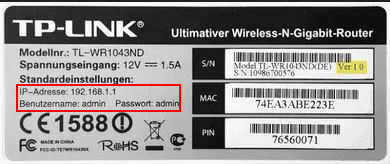Doriți să învățați cum să verificați câte dispozitive sunt conectate la Wi-Fi atunci când este congestionat? Ei bine, există multe moduri în care poți face asta. Această postare va arăta mai multe metode pentru a vă spune numărul de dispozitive conectate la rețeaua Wi-Fi la un moment dat. Pașii sunt destul de simpli și, fără a mai pierde timp, permiteți -vă să ajungem la el.
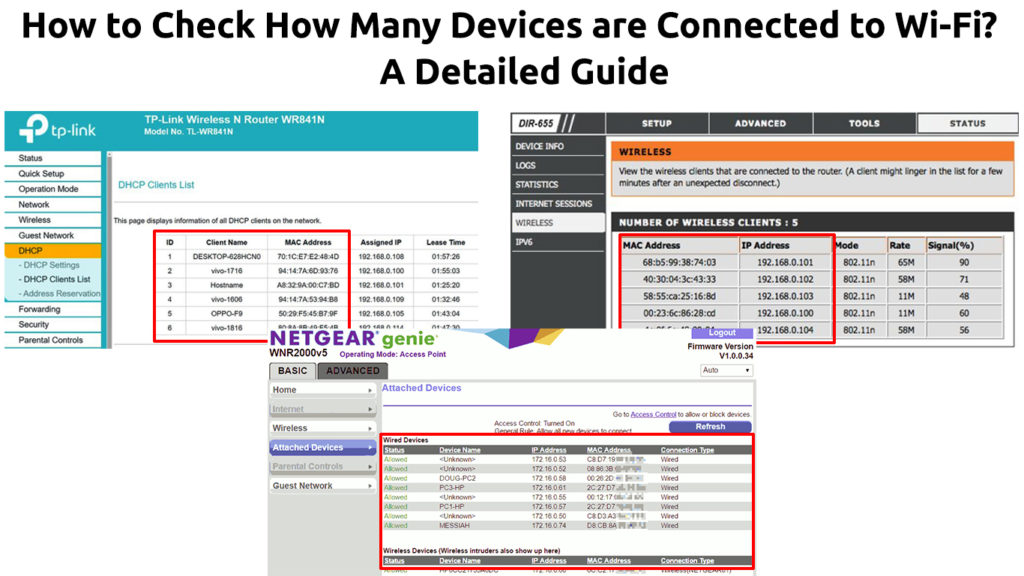
Căutați -vă adresa IP routere
Pentru a vă conecta la routerul dvs. , mai întâi, trebuie să găsiți adresa IP . Urmați acești pași pentru a -l găsi:
- Apăsați simultan tasta X și tasta Windows și puteți vizualiza meniul.
- Dacă doriți să utilizați mouse-ul, faceți clic dreapta pe pictograma Windows de pe ecranul computerului. O altă metodă este să faceți clic pe pictograma Windows, apoi pictograma Setări și să selectați rețea Internet.
- Alegeți conexiuni de rețea din lista de meniuri.
- Găsiți și faceți clic pe proprietăți pe care le puteți găsi sub statut.
- Derulați în jos în partea de jos a ecranului și căutați secțiunea Proprietăți.
- Găsiți adresa IP Routers la serverele IPv4 DNS și ar arăta ceva de genul 192.168.1.1 .
- Puteți memora sau copia această adresă pentru utilizare ulterioară, așa cum este explicat în secțiunea următoare de mai jos.
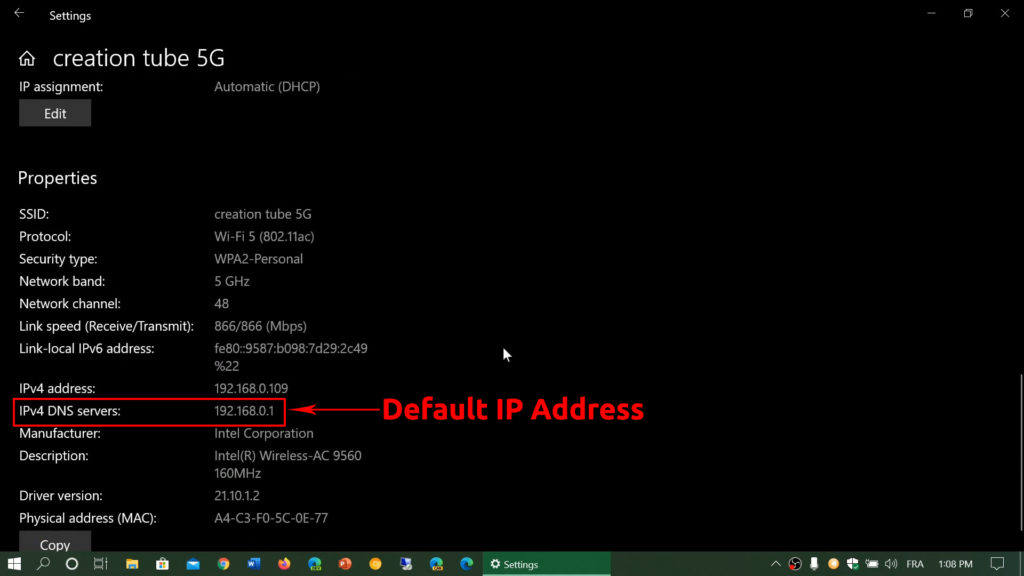
Notă: Există multe alte modalități de a găsi adresa IP implicită folosind Windows, Mac, Telefon Android sau iPhone. Acesta a fost doar unul dintre ei
Conectați -vă la router
Utilizați adresa IP pe care tocmai ați găsit -o mai sus pentru a vă conecta la routerul dvs. Lipiți -vă la următorii pași pentru a vă conecta:
- Conectați-vă la rețeaua dvs. Wi-Fi.
- Deschideți browserul de internet.
- Introduceți adresa IP pe care ați obținut -o mai devreme în bara de adrese a browserelor.
- Vă va solicita numele de utilizator și parola . De obicei, le puteți găsi în manualul routerelor. Dacă nu sunt acolo, căutați -le în spatele routerului, unde puteți găsi acreditările de autentificare pe un autocolant. În caz contrar, puteți căuta, de asemenea, acreditările de pe site -ul oficial al producătorilor.
Căutați în meniul routerelor
După ce v -ați conectat la router, găsiți meniul dispozitive cu următoarea procedură:
- Găsiți meniul care spune fie dispozitive, dispozitive conectate, dispozitive atașate sau clienți wireless.
- Meniul va afișa o listă de dispozitive conectate și va afișa, de asemenea, fiecare adresă MAC unică. Meniul afișează, de asemenea, adresele IP ale dispozitivelor și, uneori, numele dispozitivelor și starea conexiunii.

Router Netgear

TP-Link Router
Numele meniului și structura sa variază între diferite mărci și modele. Unele routere vor afișa dispozitive conectate în setări DHCP> Lista clienților DHCP. Alte routere afișează dispozitive conectate pe pagina de setări a benzilor Wi-Fi. În plus, unele routere arată o defalcare între dispozitivele online și offline, astfel încât să puteți spune ce dispozitive folosesc routerul la un moment dat.
Cum se identifică dispozitivele conectate
Afișajul standard pe care îl puteți observa în numele dispozitivelor este non-descriptiv. Nu știți cum să o identificați, deoarece unele dintre ele pot fi lipsite de sens fără a sugera ce sunt și cine le deține. Puteți organiza mai bine dispozitivele dacă le numiți, astfel încât să puteți vedea cine este proprietarul fiecărui dispozitiv.
Urmați acest ghid despre cum să numiți dispozitivele:
- Găsiți adresa MAC a fiecărui dispozitiv. Așa cum am spus anterior, lista de dispozitive conectate conține și adresa MAC a fiecărui dispozitiv.
- Căutați butonul de editare sau schimbare, care apare în mod normal pe părțile laterale ale numelui dispozitivului.
- Faceți clic pe el și dați un nume mai semnificativ fiecărui dispozitiv, de exemplu, PC -ul Daddys, Tableta Aleeshas sau Davids PS4. În acest fel, este mai ușor să identificați aceste dispozitive și puteți spune imediat dacă există intrusi în rețeaua dvs. Wi-Fi.
Folosind software
Dacă găsiți conectarea la routerul dvs. prea complicată, există și alte modalități de a găsi dispozitive conectate pe Wi-Fi. Câteva instrumente software descărcabile vă pot permite să vedeți câte dispozitive sunt conectate la Wi-Fi-ul dvs. Majoritatea dintre ele vă pot arăta numele dispozitivului, adresele MAC și adresele IP.
Iată câteva dintre instrumente:
Folosind Wireless Network Watcher pe Windows
Iată cum să folosești Nirsofts Wireless Network Watcher pe Windows:
- Descărcați și instalați programul.
- Găsiți pictograma Wireless Network Watcher pe computer. Dacă nu îl găsiți, accesați butonul de pornire și tastați Wireless Network Watcher.
- Programul vă va scana rețeaua Wi-Fi și va afișa toate dispozitivele conectate.
- Faceți clic pe pictograma Play pentru a re-scanați pentru a obține o listă nouă de dispozitive conectate.
Cum să vedeți dispozitivele conectate folosind Wireless Network Watcher
Acum că știți ce dispozitive folosesc rețeaua dvs. Wi-Fi, v-ar plăcea să știți cum să scăpați de dispozitivele nedorite . Iată câteva metode pentru a elimina dispozitivele nedorite din rețeaua dvs. Wi-Fi.
Schimbați parola
Modificarea parolei Wi-Fi va bloca dispozitivele nedorite de la conectarea la rețeaua dvs. Pentru a schimba parola, conectați -vă la pagina de administrare a routerelor și faceți clic pe Wireless (adresa IP Routers și datele de conectare la administratorii sunt de obicei scrise pe un autocolant din spatele routerului). Selectați Setări de securitate WPA2 (AES) sau WPA3 dacă este disponibil și schimbați parola. De asemenea, puteți schimba routerele SSID (numele rețelei) dacă doriți.
Aplicați filtrarea Mac
Dispozitivele activate Wi-Fi au o adresă MAC unică. Puteți vedea adresa MAC a fiecărui dispozitiv conectat la rețeaua dvs. Din fericire, routerul dvs. are o caracteristică pentru a filtra dispozitive nedorite numite filtrare Mac. Activați filtrarea Mac în setările de securitate și introduceți adresele MAC ale dispozitivelor pe care doriți să le blocați.
Cum se utilizează filtrarea Mac pentru a bloca dispozitivele de la conectarea la Wi-Fi (TP-Link Router)
Utilizați software descărcabil
Căutați aplicații online care să poată începe oamenii din rețeaua Wi-Fi, cum ar fi Netcut și Jamwifi. Software-ul trimite pachete de-autentificare către dispozitivele Intruder și le dă din rețeaua Wi-Fi. S-ar putea să fie o măsură temporară, deoarece acești intrusi vor continua să încerce să se reconecteze la rețeaua dvs. Wi-Fi , dar veți reduce cel puțin numărul de dispozitive nedorite.
Citire recomandată: Cum să găsiți parola Wi-Fi la care sunt conectate? (Vizualizați parolele Wi-Fi salvate)
Folosiți în schimb o rețea de oaspeți
A fi generos pentru utilizatorii din afara casei dvs. ar putea duce la supraaglomerarea rețelei Wi-Fi. Este o mișcare înțeleaptă pentru a configura o rețea de invitați și a permite oaspeților dvs. să se conecteze la această rețea secundară în schimb. Când se conectează la rețeaua de invitați, rețeaua principală este protejată, deoarece nu pot avea acces la fișiere și la orice altceva din ea.
Concluzie
A avea o rețea Wi-Fi pentru acasă, pentru tine și membrii familiei tale să lucrezi, să studiezi și să joci simultan pe mai multe dispozitive. Cu toate acestea, s -ar putea să nu fiți conștienți că ar putea fi alții conectați la rețeaua dvs. în afară de dvs. și de membrii familiei. Dacă ați trecut prin acest ghid, ar trebui să puteți verifica acum câte dispozitive sunt conectate la Wi-Fi.